Как преобразовать документ в PDF на iPhone
Хотите преобразовать документ в PDF на своем iPhone? Тогда это конкретное руководство для вас. У вас может быть файл документа, и он не удобен, как файл PDF. Проще говоря, PDF означает Portable Document File. Всякий раз, когда вы начинаете работать с файлами документов, есть один формат, который, очевидно, придет вам на ум, — это Portable Document File или PDF. Portable Document Format — это формат файла, разработанный Adobe в 1993 году для представления документов, включая текстовое форматирование и изображения, таким образом, который не зависит от прикладного программного обеспечения, оборудования и операционных систем. Поэтому я собираюсь кратко рассказать вам, как преобразовать документ в PDF на iPhone 2020.
PDF-файлы имеют одно преимущество: вы можете легко редактировать или удалять содержимое файла. Не загружайте приложения для конвертации PDF, потому что некоторые из них не работают должным образом. Поэтому у нас есть встроенная функция PDF, которая полностью позволит вам конвертировать документы в PDF на вашем iPhone или iPad. Итак, давайте приступим непосредственно к делу.
Связанные руководства:
- Как перенести музыку с iPhone на Mac без iTunes
- Включить Распознавание звука в iOS 14 и iPadOS 14.
- Как заблокировать приложения на iPhone
Преобразование документа в PDF на iPhone
Хорошей новостью является то, что для преобразования документа в PDF не требуется никакого стороннего программного обеспечения, потому что у вас есть простой и простой способ сделать это. Однако вы должны следовать приведенным ниже инструкциям.
Шаг 1. Откройте документ, который вы хотите преобразовать в PDF.
Шаг 2. Нажмите значок «Поделиться» в левом нижнем углу и выберите параметр «Печать».
 Общий доступ и печать
Общий доступ и печать
Шаг 3.На экране параметров принтера разведите экран, чтобы уменьшить масштаб.
Шаг 4. После этого снова нажмите значок «Поделиться», а затем нажмите «Сохранить в». Файлы.
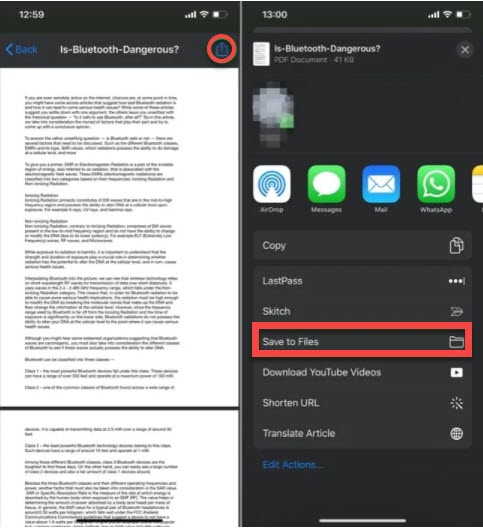 Сохранить в файлы
Сохранить в файлы
Шаг 5. Наконец, вам нужно выбрать место, где вы хотите сохранить файл PDF.
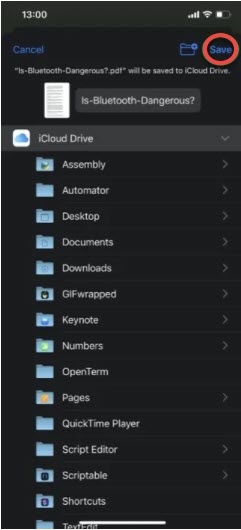 Сохранить сейчас
Сохранить сейчас
Преобразование документа в PDF на iPhone с помощью PDF Expert
Первый способ был довольно простым, потому что мы не использовали никаких сторонних приложений. Но на этот раз мы будем использовать PDF Expert. Вы можете найти экспертов по PDF для всех версий iOS и скачать их бесплатно.
- Включите iPhone и обязательно загрузите PDF Expert из App Store.
- После загрузки приложения откройте его. Вам нужно нажать на значок плюса в правом нижнем углу экрана.
- Выберите «Создать PDF из файла».
- Выберите документ, который вы хотите преобразовать в PDF.
- li>
- Это все! ваш файл PDF готов.
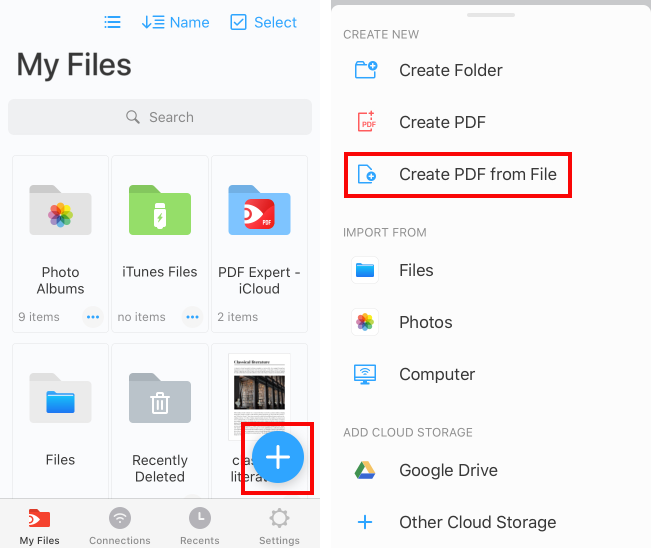 Создание PDF из файла
Создание PDF из файла
Итог
Полное руководство о том, как преобразовать документ в PDF на iPhone 2020?. Я надеюсь, что эти два замечательных метода оказались полезными для вас. PDF — прекрасный формат, потому что вы можете легко редактировать его содержимое без каких-либо ограничений. Всякий раз, когда вы сталкиваетесь с какой-либо проблемой, не стесняйтесь оставлять комментарии в разделе комментариев ниже.
LinkedIn Tumblr Pinterest Reddit ВКонтакте Поделиться по электронной почте Печать


